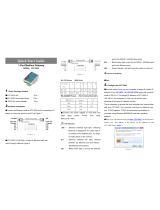Page is loading ...

3
Features
Vlastnosti | Funkcie | Funciones | Özellikler
Top
Nahoře | Vrch | Parte superior | Üst
43
2
1
1. WLAN/Bluetooth/
GPS anten konektörü
2. Mobil geniş bant anteni-
konektör bir (3G/LTE)
3. ZigBee anten konektörü
(yalnızca3002)
4. Mobil geniş bant anteni
konektör iki (LTE Yardımcı)
1. Konektor antény
WLAN/Bluetooth/GPS
2. Anténa mobilního širokopásmového
připojení – konektor jedna (3G/LTE)
3. Konektor antény ZigBee
(pouzemodel 3002)
4. Anténa mobilního širokopásmového
připojení – konektor dva (doplňkový
konektor sítě LTE)
1. WLAN/Bluetooth/
GPS antenna connector
2. Mobile broadband antenna-
connector one (3G/LTE)
3. ZigBee antenna connector
(3002only)
4. Mobile broadband antenna-
connector two (LTE Auxiliary)
1. WLAN/Bluetooth/
conector de antena GPS
2. Conector para antena de banda
ancha móvil uno (3G/LTE)
3. Conector para antena ZigBee
(3002 solamente)
4. Conector para antena de banda
ancha móvil dos (LTE solamente)
1. Konektor na anténu pre
WLAN/Bluetooth/GPS
2. Prvý konektor na anténu pre
mobilné širokopásmové pripojenie
(3G/LTE)
3. Konektor na anténu pre ZigBee
(ibamodel 3002)
4. Druhý konektor na anténu pre
mobilné širokopásmové pripojenie
(pomocné LTE)

4 5
1
2
3
4
5 6
7
Left
Vlevo | Ľavá strana | Izquierda | Left
8
9
10
11
1. Konektor na spínač neoprávneného
vniknutia do vonkajšieho šasi
(predáva sa samostatne)
2. Port napájania
3. Kontrolka napájania/stavu systému
4. Stavová kontrolka pripojenia
WLAN/Bluetooth
1. Conector para el interruptor de
intrusión del gabinete externo (se
vende por separado)
2. Puerto de alimentación/encendido
3. Indicador luminoso de estado de
alimentación/sistema
4. Indicador luminoso de estado de la
conexión WLAN/Bluetooth
5. Indicador luminoso de estado de la
conexión a la nube
6. Puerto Ethernet uno (PoE)
7. Puerto USB3.0 (alimentación
limitada a 0,6A/3W)
1. Konektor pro externí spínač
detekce vniknutí do šasi (prodáván
samostatně)
2. Port napájení/spouštění
3. Indikátor stavu systému/ napájení
4. Indikátor stavu sítě WLAN/
Bluetooth
5. Indikátor stavu připojení ke cloudu
6. Port sítě Ethernet jedna (PoE)
7. Port USB3.0 (napájení omezeno
na 0,6A / 3W)
8. Slot pro karty SIM (volitelný)
9. Slot pro karty SD (volitelný)
10. Štítek Quick Resource Locator
11. Přístupová dvířka pro karty micro-
SIM/SD
1. Connector for external enclosure's
intrusion switch (sold separately)
2. Power/ignition port
3. Power/system status light
4. WLAN/Bluetooth status light
5. Cloud-connection status light
6. Ethernet port one (PoE)
7. USB 3.0 port (power limited to
0.6 A/3 W)
8. SIM card slot (optional)
9. SD card slot (optional)
10. Quick Resource Locator label
11. micro-SIM/SD card access door
1. Harici kasanın izinsiz girişi önleme
anahtarı için konektör (ayrı satılır)
2. Güç/kontak bağlantı noktası
3. Güç/sistem durum ışığı
4. WLAN/Bluetooth durum ışığı
5. Bulut bağlantısı durum ışığı
6. Ethernet bağlantı noktası bir (PoE)
7. USB 3.0 bağlantı noktası (gücü
0,6 A/3 W ile sınırlı)
8. SIM kart yuvası (isteğe bağlı)
9. SD kart yuvası (isteğe bağlı)
10. Hızlı Kaynak Bulucu etiketi
11. Mikro SIM/SD kart erişim kapağı
5. Stavová kontrolka pripojenia do
cloudu
6. Prvý port siete Ethernet (PoE)
7. Port USB 3.0 (limit napájania
0,6A/3W)
8. Zásuvka karty SIM (voliteľná)
9. Zásuvka na kartu SD (voliteľná)
10. Štítok Quick Resource Locator
(QRL)
11. Dvierka na prístup ku karte mikro
SIM/SD
8. Ranura de la tarjeta SIM (opcional)
9. Ranura de la tarjeta SD (opcional)
10. Etiqueta del localizador rápido de
recursos
11. Puerta de acceso a la tarjeta micro-
SIM/SD

6 7
Bottom
Dole | Spodok | Parte inferior | Alt
XXXXXXX
XXXX
XXXXXXXXXXX
1
2
1. Service Tag label
2. Earth ground
1. Štítek s výrobním číslem
2. Uzemnění
1. Etiqueta de servicio
2. Conexión a tierra
1. Servs Etket
2. Topraklama
1. Nálepka so servisným štítkom
2. Uzemnenie
Right (3001)
Vpravo (3001) | Pravá strana (3001) | Lateral derecho (3001) | Sağ (3001)
1
2 3
4
1. RS232/RS422/RS485 port one
2. RS232/RS422/RS485 port two
3. USB 2.0 port (power limited to
0.4 A/2 W)
4. GPIO port
1. Prvý port RS232/RS422/RS485
2. Druhý port RS232/RS422/RS485
3. Port USB 2.0 (limit napájania
0,4A/2W)
4. Port GPIO
1. Puerto uno RS232/RS422/RS485
2. Puerto dos RS232/RS422/RS485
3. Puerto USB2.0 (alimentación
limitada a 0,4 A/2 W)
4. Puerto GPIO
1. RS232/RS422/RS485 bağlantı noktası br
2. RS232/RS422/RS485 bağlantı noktası k
3. USB 2.0 bağlantı noktası
(gücü 0,4 A/2 W le sınırlı)
4. GPIO bağlantı noktası
1. RS232/RS422/RS485 – port
jedna
2. RS232/RS422/RS485 – port dva
3. Port USB2.0 (napájení omezeno
na 0,4A / 2W)
4. Port GPIO

8 9
Right (3002)
Vpravo (3002) | Pravá strana (3002) | Lateral derecho (3002) | Sağ (3002)
1
2
3
Right (3003)
Vpravo (3003) | Pravá strana (3003) | Lateral derecho (3003) | Sağ (3003)
1 2 3 4 5
1. CANbus port
2. USB 2.0 port (power limited to
0.4 A/2 W)
3. Ethernet port two (Non-PoE)
1. Port CANbus
2. Port USB2.0 (napájení omezeno
na 0,4A / 2W)
3. Port sítě Ethernet dva (bez funkce
PoE)
1. Puerto CANbus
2. Puerto USB2.0 (alimentación
limitada a 0,4 A/2 W)
3. Puerto Ethernet dos (no PoE)
1. CANbus bağlantı noktası
2. USB 2.0 bağlantı noktası (gücü
0,4 A/2 W le sınırlı)
3. Ethernet bağlantı noktası k
(PoEolmayan)
1. Port CANbus
2. Port USB 2.0 (limit napájania
0,4A/2W)
3. Druhý port siete Ethernet
(bezPoE)
1. Audio line-out
2. Audio line-in
3. USB 2.0 port (power limited to
0.4 A/2 W)
4. Ethernet port two (Non-PoE)
5. DisplayPort connector
1. Zvukový výstup
2. Zvukový vstup
3. Port USB2.0 (napájení omezeno
na 0,4A / 2W)
4. Port sítě Ethernet dva (bez
funkce PoE)
5. Konektor DisplayPort
1. Salida de audio
2. Entrada de audio
3. Puerto USB2.0 (alimentación
limitada a 0,4 A/2 W)
4. Puerto Ethernet dos (no PoE)
5. Conector DisplayPort
1. Ses çıkışı
2. Ses grş
3. USB 2.0 bağlantı noktası (gücü
0,4 A/2 W le sınırlı)
4. Ethernet bağlantı noktası k (PoE olmayan)
5. DsplayPort konnektörü
1. Zvukový linkový výstup
2. Zvukový linkový vstup
3. Port USB 2.0 (limit napájania
0,4A/2W)
4. Druhý port siete Ethernet (bez PoE)
5. Konektor DisplayPort

14 15
Standard mount
Standardní montáž
Štandardná montáž
Montaje estándar
Standart montaj
Ø 4.50 mm
Ø 6 mm
VESA mount
Montážní deska VESA
montážna doska VESA
Montaje VESA
VESA montajı
NOTE: Standard VESA mounts can be purchased
externally. For VESA mounting instructions, see the
documentation that shipped with the VESA mount.
POZNÁMKA: Standardní držáky VESA lze zakoupit
externě. Pokyny kmontáži VESA naleznete vdokumentaci
dodané sdržákem VESA.
POZNÁMKA: Štandardné držiaky VESA možno zakúpiť
od iných výrobcov. Pokyny na montáž pomocou držiaka
VESA nájdete v dokumentácii priloženej k držiaku VESA.
NOTA: Los montajes VESA estándares se pueden adquirir
externamente. Para obtener instrucciones sobre los
montajes VESA, consulte la documentación que se entrega
con el montaje VESA.
NOT: Standart VESA montajları ayrıca satın alınabilir.
VESA montajı talimatları için VESA montajı ile birlikte gelen
belgelere bakın.

16 17
Cable control bar
Lišta pro vedení kabelů
Držiaky na káble
Barra de control de cables
Kablolu denetleme çubuğu
NOTE: Cable control bars are for use with the standard or
quick mount only.
POZNÁMKA: Lišty pro vedení kabelů lze použít pouze se
standardní nebo rychlou montáží.
POZNÁMKA: Držiaky na káble možno použiť iba pri
štandardnej alebo rýchlej montáži.
NOTA: Las barras de control de cables se utilizan con el
montaje estándar o rápido.
NOT: Kablolu denetleme çubukları yalnızca standart veya
hızlı montaj ile kullanılabilir.
Edge Gateway mounting options
Možnosti montáže zařízení Edge Gateway
Možnosti montáže zariadenia Edge Gateway
Opciones de montaje del sistema EdgeGateway
Edge Gateway montaj seçenekleri
NOTE: Mounting can be done before or after configuring your Edge Gateway.
POZNÁMKA: Montáž můžete provést před nebo po konfiguraci zařízení Edge Gateway.
POZNÁMKA: Montáž zariadenia Edge Gateway možno vykonať pred jeho konfiguráciou alebo po nej.
NOTA: El montaje puede realizarse antes o después de configurar el sistema EdgeGateway.
NOT: Montaj, Edge Gateway'i yapılandırmadan önce veya sonra yapılabilir.
NOTE: Use the top cable control bar only with coaxial cable connections. Do not use with antennas.
POZNÁMKA: Horní lištu pro vedení kabelů používejte pouze pro připojení koaxiálním kabelem. Nepoužívejte pro antény.
POZNÁMKA: Vrchný držiak na káble používajte iba na koaxiálne káble. Nepoužívajte na antény.
NOTA: Use la barra de control de cables superior solo con las conexiones de cables coaxiales. No lo use con antenas.
NOT: Üst kablolu denetleme çubuğunu yalnızca eş eksenli kablo bağlantılarıyla kullanın. Antenlerle birlikte kullanmayın.
NOTE: Mounting options are sold separately. Mounting instructions are available in the documentation shipped with
the mounting device.
POZNÁMKA: Montážní zařízení se prodávají samostatně. Pokyny kmontáži jsou kdispozici vdokumentaci dodané
smontážním zařízením.
POZNÁMKA: Montážne príslušenstvo sa predáva samostatne. Pokyny na montáž sú uvedené v dokumentácii, ktorá je
súčasťou montážneho príslušenstva.
NOTA: Las opciones de montaje se venden por separado. Las instrucciones de montaje están disponibles en la
documentación enviada con el dispositivo de montaje.
NOT: Montaj seçenekleri ayrı olarak satılır. Montaj talimatları, montaj aygıtı ile birlikte verilen belgelerde mevcuttur.

20 21
Connect a display, keyboard, and
mouse—Edge Gateway 3003 only
Připojte monitor, klávesnici amyš – pouze model
Edge Gateway 3003
Pripojte displej, klávesnicu amyš – iba model
Edge Gateway 3003
Conecte una pantalla, un teclado y un ratón
(solo para sistemas EdgeGateway3003)
Bir ekran, klavye ve fare bağlayın - Yalnızca
Edge Gateway 3003
1
NOTE: For derating, spacing requirements, and other mounting specifications, see the Specifications and Installation and
Operation Manual available at Dell.com/support/manuals or Dell.com/QRL/EdgeGateway/3000series.
POZNÁMKA: Informace oprovozu při sníženém výkonu apožadavcích na prostor adalší technické údaje naleznete
vdokumentech Technické údaje aNávod kinstalaci apoužití, které jsou dostupné na adrese Dell.com/support/manuals
nebo Dell.com/QRL/EdgeGateway/3000series.
POZNÁMKA: Pokyny k montáži, informácie o rozmeroch a ďalšie súvisiace informácie nájdete v príručke technických
informácií a v inštalačnej a používateľskej príručke dostupnej na webovej stránke Dell.com/support/manuals alebo
Dell.com/QRL/EdgeGateway/3000series.
NOTA: Para conocer las especificaciones sobre disminución, los requisitos de separación y otras especificaciones de montaje,
consulte las Especificaciones y el Manual de instalación y funcionamiento disponibles en Dell.com/support/manuals o
Dell.com/QRL/EdgeGateway/3000series.
NOT: Değer kaybı, boşluk gereksinimleri ve diğer montaj özellikleri için bkz. Dell.com/support/manuals veya
Dell.com/QRL/EdgeGateway/3000series adresinde mevcut olan Özellikler ve Kurulum ve Çalıştırma Kılavuzu.
Setting up your Edge Gateway
Nastavení zařízení Edge Gateway
Nastavenie zariadenia Edge Gateway
Configuración del sistema EdgeGateway
Edge Gateway'i Kurma
NOTE: The USB power is limited to 0.6 A/3 W for USB 3.0 port and 0.4 A/2 W for USB 2.0 port so that the Edge
Gateway is within the 13 W PoE Class 0 envelope.
POZNÁMKA: Napájení přes rozhraní USB je omezeno na 0,6A / 3W (port USB 3.0) respektive 0,4A / 2W
(port USB 2.0), aby zařízení Edge Gateway vyhovovalo normě 13W PoE Class0.
POZNÁMKA: Z dôvodu dodržania štandardu pre napájanie PoE Class 0 s maximálnou hodnotou 13W v zariadení Edge
Gateway je napájanie z portov USB limitované na úroveň 0,6A/3W pri portoch USB 3.0 a 0,4A/2W pri portoch USB 2.0.

22 23
Connect the antennas according to the conguration ordered—optional
Připojte antény podle objednané konfigurace – volitelné
Pripojte antény na základe objednanej konfigurácie – voliteľné
Conecte las antenas de acuerdo con la configuración solicitada (opcional)
Antenleri sipariş edilen yapılandırmaya göre bağlayın - isteğe bağlı
3001
a a a a
3002
a a a a a
3003
a a a a
The following table illustrates the maximum number of antennas supported for each model.
Vnásledující tabulce je uveden maximální počet antén podporovaný jednotlivými modely.
Nasledujúca tabuľka uvádza maximálny počet antén podporovaný jednotlivými modelmi.
La siguiente tabla muestra la cantidad máxima de antenas compatible con cada modelo.
Aşağıdaki tablo, her model için desteklenen maksimum anten sayısını göstermektedir.
3
Connect an Ethernet cable to Ethernet port one
Připojte kabel Ethernet kportu Ethernet jedna
Pripojte ethernetový kábel kprvému portu siete Ethernet
Conecte un cable Ethernet al puerto Ethernet uno
Ethernet bağlantı noktası bire bir Ethernet kablosu bağlayın
2
NOTA: La alimentación de USB se limita a 0,6A/3W para el puerto USB3.0 y 0,4A/2W para el puerto USB2.0 para
que la puerta de enlace Edge se encuentre dentro de la configuración de energía de 13WPoEclase0.
NOT: Edge Gateway'in 13 W PoE 0 sınıf zarfı içinde olması için USB gücü, USB 3.0 bağlantı noktası için 0,6 A/3 W ile ve
USB 2.0 bağlantı noktası içinse 0,4 A/2 W ile sınırlıdır.

26 27
Connect all desired cables to the appropriate I/O ports on the Edge Gateway
Připojte všechny požadované kabely kpříslušným portům I/O na zařízení Edge Gateway
Pripojte všetky požadované káble v príslušným vstupným a výstupným portom na zariadení Edge Gateway
Conecte todos los cables que desee a los puertos de E/S correspondientes del sistema EdgeGateway
İstenen tüm kabloları Edge Gateway'deki uygun G/Ç bağlantı noktalarına bağlayın
4
Insert micro-SIM/SD cards—optional
Vložení karet micro-SIM/SD – volitelné
Vložte kartu mikro SIM/SD – voliteľné
Inserte las tarjetas micro-SIM/SD (opcional)
Mikro SIM/SD kartları takın - isteğe bağlı
5
NOTE: Remove the SD card slot filler before inserting an SD card.
POZNÁMKA: Před vložením karty SD vyjměte záslepku slotu pro karty SD.
POZNÁMKA: Pred vložením karty SD vyberte zo zásuvky plastovú atrapu karty SD.
NOTA: Extraiga el relleno de la ranura para tarjetas SD antes de introducir una tarjeta SD.
NOT: Bir SD kart takmadan önce SD kart yuvası dolgu maddesini çıkarın.
NOTE: For detailed instructions on how to activate your SIM card, see the Installation and Operation Manual available
at Dell.com/support/manuals or Dell.com/QRL/EdgeGateway/3000series.
POZNÁMKA: Podrobné informace oaktivaci karty SIM naleznete vNávodu kinstalaci apoužití, který je dostupný na
adrese Dell.com/support/manuals nebo Dell.com/QRL/EdgeGateway/3000series.
POZNÁMKA: Podrobné informácie oaktivácii karty SIM nájdete v inštalačnej apoužívateľskej príručke dostupnej na
webovej stránke Dell.com/support/manuals alebo Dell.com/QRL/EdgeGateway/3000series.
NOTA: Para obtener instrucciones detalladas sobre cómo activar la tarjeta SIM, consulte el Manual de instalación y
funcionamiento disponible en Dell.com/support/manuals o Dell.com/QRL/EdgeGateway/3000series.
NOT: SIM kartınızı nasıl etkinleştireceğinizle ilgili ayrıntılı talimatlar için bkz. Dell.com/support/manuals veya
Dell.com/QRL/EdgeGateway/3000series adresinde mevcut olan Kurulum ve Çalıştırma Kılavuzu.
NOTE: Be sure to firmly screw back the access door after closing.
POZNÁMKA: Přístupová dvířka po zavření řádně zašroubujte.
POZNÁMKA: Po uzavretí pevne utiahnite uzáver na prístupových dvierkach.
NOTA: Asegúrese de volver a atornillar firmemente la puerta de acceso después de cerrar.
NOT: Erişim kapağını kapattıktan sonra sıkıca yerine oturtmaya dikkat edin.

28 29
XXXXXXX
XXXX
XXXXXXXXXXX
Connect grounding cable between Edge Gateway and secondary enclosure—
optional
Připojte kabel uzemnění mezi zařízením Edge Gateway asekundární skříní – volitelné
Pripojte uzemňovací kábel medzi zariadením Edge Gateway a vonkajším šasi – voliteľné
Conecte el cable de conexión a tierra entre el sistema EdgeGateway y la carcasa secundaria (opcional)
Topraklama kablosunu Edge Gateway ve ikincil muhafazanın arasına bağlayın - isteğe bağlı
6
Connect to a power source
Připojte zařízení ke zdroji napájení. | Pripojte zariadenie k zdroju napájania
Conéctese a una fuente de energía
| Bir güç kaynağına bağlayın
7
NOTE: Secondary enclosures are sold separately.
POZNÁMKA: Sekundární skříně se prodávají samostatně.
POZNÁMKA: Vonkajšie šasi sa predávajú samostatne.
NOTA: Las carcasas secundarias se venden por separado.
NOT: İkincil muhafazalar ayrı olarak satılır.
DC-IN (12 V DC-57 V DC)/1.08 A-0.23 A
Konektor DC-IN (12 V ss. – 57 V ss./1,08 A – 0,23 A)
Vstupné napätie (12 – 57 V=/1,08 A – 0,23 A)
Entrada de CC (12 V CC-57 V CC/1,08 A-0,23 A)
DC-IN (12 V DC-57 V DC/1,08 A-0,23 A)
and/or | a/nebo | a/alebo | y/o | ve/veya
Ethernet port one—Power over Ethernet (48 V DC/0.27 A)
Port sítě Ethernet jedna – napájení Power over Ethernet (48 V ss./0,27 A)
Prvý port siete Ethernet – napájanie cez Ethernet (PoE, 48 V=/0,27 A)
Puerto Ethernet uno de alimentación por Ethernet (48 V CC/0,27 A)
Ethernet bağlantı noktası bir – Ethernet Üzerinden Güç (48 V DC/0,27 A)
NOTE: Shut down your system before you change the power sources.
POZNÁMKA: Před výměnou zdroje napájení vypněte systém.
POZNÁMKA: Pred zmenou zdroja napájania je potrebné systém vypnúť.
NOTA: Apague el sistema antes de cambiar las fuentes de energía.
NOT: Güç kaynaklarını değiştirmeden önce sisteminizi kapatın.

30 31
Replace dust caps on any unused ports
Na všechny nepoužité porty vložte víčka proti prachu
Všetky nepoužívané porty zakryte krytmi proti prachu
Vuelva a colocar las tapas antipolvo en los puertos no utilizados
Kullanılmayan tüm bağlantı noktalarındaki toz kapaklarını değiştirin
8
Finish the operating system setup
Dokončete nastavení operačního systému | Dokončite nastavenie operačného systému
Finalice la configuración del sistema operativo
| İşletim sistemi kurulumunu tamamlayın
9
NOTE: MAC addresses and the IMEI number are available on the label at the front of the Edge Gateway.
Remove the label at install.
POZNÁMKA: Adresy MAC ačíslo IMEI jsou uvedeny na štítku vpřední části zařízení Edge Gateway.
Při instalaci štítek odstraňte.
POZNÁMKA: Adresa MAC a číslo IMEI sa nachádzajú na štítku na prednej strane zariadenia Edge Gateway.
Pri inštalácii štítok odstráňte.
NOTA: Las direcciones MAC y el número IMEI están disponibles en la etiqueta situada en la parte frontal del sistema
EdgeGateway. Extraiga la etiqueta durante la instalación.
NOT: MAC adresleri ve IMEI numarası, Edge Gateway'in önündeki etikette bulunur. Kurulum sırasında etiketi çıkarın.
NOTE: The power/system status light may operate differently during different boot-up scenarios. For more
information, see the Installation and Operation Manual available at Dell.com/support/manuals or
Dell.com/QRL/EdgeGateway/3000series.
POZNÁMKA: Indikátor stavu systému/napájení může fungovat jinak během jiných scénářů zavádění. Další informace
naleznete vNávodu kinstalaci apoužití, který je dostupný na adrese Dell.com/support/manuals nebo
Dell.com/QRL/EdgeGateway/3000series.
POZNÁMKA: Kontrolka napájania/stavu systému môže svietiť aj inak v prípade ďalších scenárov, ku ktorým môže dôjsť
pri spúšťaní systému. Podrobnejšie informácie nájdete vinštalačnej apoužívateľskej príručke dostupnej na webovej
stránke Dell.com/support/manuals alebo Dell.com/QRL/EdgeGateway/3000series.
NOTA: Es posible que el indicador luminoso de estado de alimentación/sistema funcione de forma diferente en distintas
situaciones de arranque. Para obtener más información, consulte el Manual de instalación y funcionamiento disponible
en Dell.com/support/manuals o Dell.com/QRL/EdgeGateway/3000series.
Power/system status light mode
Režim indikátoru stavu systému/ napájení | Kontrolka napájania/stavu systému
Indicador luminoso de estado de alimentación/sistema | Güç/sstem durumu ışığı modu
Off: System off
Nesvítí: systém je vypnut
Nesvieti: systém je vypnutý
Off (Apagado): sistema apagado
Kapalı: Sstem kapalı
On (Solid Green): System on or boot successful
Svítí (zelená): systém je zapnut nebo zavádění proběhlo úspěšně
Svieti (nazeleno): systém je zapnutý alebo spustenie bolo úspešné
On (Activado, en verde intenso): sistema encendido o inicio correcto
Açık (Yeşl - Sabt): Sstem açık veya önyükleme başarılı
Blinking Amber: Fault or error
Blikající žlutá: selhání nebo chyba
Bliká nažlto: porucha alebo chyba systému
Ámbar parpadeante: error
Yanıp Sönen Kehrbar Reng: Arıza veya hata
On (Solid Amber): Power up or boot fail
Svítí (žlutá): selhání zapnutí nebo zavádění
Svieti (nažlto): zlyhanie zapnutia alebo spustenia systému
On (Activado, en ámbar intenso): error de encendido o inicio
Açık (Kehrbar Reng - Sabt): Güç var veya önyükleme hatası
NOT: Güç/sistem durumu ışığı, farklı önyükleme senaryolarına göre farklı çalışabilir. Daha fazla bilgi için bkz.
Dell.com/support/manuals veya Dell.com/QRL/EdgeGateway/3000series adresinde mevcut olan Kurulum ve
Çalıştırma Kılavuzu.

32 33
Connect a network cable from Ethernet port one on the Edge Gateway to a DHCP-enabled network or
router that provides IP addresses.
Připojte síťový kabel zportu Ethernet jedna na zařízení Edge Gateway ksíti nebo směrovači sfunkční službou DHCP,
která poskytuje adresy IP.
Pripojte sieťový kábel z prvého portu siete Ethernet na zariadení Edge Gateway k sieti s aktívnou službou DHCP
alebo smerovaču, ktorý priraďuje adresy IP.
Conecte un cable de red del puerto Ethernet uno en el sistema EdgeGateway a una red o un enrutador con DHCP
activado que proporcione direccionesIP.
Edge Gateway'deki Ethernet bağlantı noktası birden DHCP etkin bir ağa veya IP adresleri sağlayan bir yönlendiriciye
ağ kablosu takın.
1
NOTE: Edge Gateway 3003 can also be configured remotely.
POZNÁMKA: Zařízení Edge Gateway 3003 lze také konfigurovat vzdáleně.
POZNÁMKA: Aj model Edge Gateway 3003 je možné nakonfigurovať vzdialene.
NOTA: También es posible configurar el sistema EdgeGateway3003 de forma remota.
NOT: Edge Gateway 3003 uzaktan da yapılandırılabilir.
NOTE: The first-time boot to Windows takes about five minutes for system configuration. Subsequent boots take
approximately 50 seconds.
POZNÁMKA: První zavádění do systému Windows trvá přibližně pět minut vpřípadě konfigurace systému.
Následující zavádění trvá přibližně 50sekund.
POZNÁMKA: Prvé spustenie systému Windows môže pre konfiguráciu trvať približne päť minút. Ďalšie spúšťania
systému budú trvať približne 50 sekúnd.
NOTA: La primera vez que arranca Windows, tarda unos cinco minutos para acceder a la configuración del
sistema. Los arranques posteriores tardan aproximadamente 50segundos.
NOT: Windows'da sistem yapılandırılması için yapılan ilk önyükleme yaklaşık beş dakika sürer. Sonraki önyüklemeler
yaklaşık 50 saniye sürer.
Windows 10 IOT Enterprise LTSB 2016
Remote system configuration—Edge Gateway 3001/3002
Vzdálená konfigurace systému – Edge Gateway 3001/3002
Vzdialená konfigurácia systému – Edge Gateway 3001/3002
Configuración remota del sistema para EdgeGateway3001/3002
Uzaktan sistem yapılandırması - Edge Gateway 3001/3002
NOTE: A Windows-based computer is required for remote system configuration and static IP configuration.
POZNÁMKA: Pro vzdálenou konfiguraci systému akonfiguraci statické adresy IP je zapotřebí použít počítač se
systémem Windows.
POZNÁMKA: Na vzdialenú konfiguráciu systému a konfiguráciu statickej adresy IP sa vyžaduje počítač so
systémom Windows.
NOTA: Se requiere una computadora con Windows para la configuración remota del sistema y de IPestática.
NOT: Uzaktan sistem yapılandırması ve statik IP yapılandırması için Windows tabanlı bir bilgisayar gereklidir.

34 35
NOTE: Your computer must be on the same subnet as the Edge Gateway.
POZNÁMKA: Váš počítač musí být ve stejné podsíti jako zařízení Edge Gateway.
POZNÁMKA: Váš počítač musí byť v rovnakej podsieti ako zariadenie Edge Gateway.
NOTA: La computadora debe estar en la misma subred que el sistema EdgeGateway.
NOT: Bilgisayarınız Edge Gateway ile aynı alt ağda olmalıdır.
NOTE: Ignore any certification errors when connecting to your Edge Gateway.
POZNÁMKA: Při připojení kzařízení Edge Gateway ignorujte veškeré chyby spojené scertifikáty.
POZNÁMKA: Pri pripájaní k zariadeniu Edge Gateway ignorujte všetky chyby týkajúce sa certifikátov.
NOTA: Ignore los errores de certificación cuando se conecte al sistema EdgeGateway.
NOT: Edge Gateway'e bağlanırken herhangi bir sertifika hatası varsa yok sayın.
Log-in using the IP address or with the following details:
• Computer name: D+<Service Tag>
• User name: admin
• Password: admin
Přihlaste se pomocí adresy IP nebo pomocí následujících údajů:
• Název počítače: D+<Výrobní číslo>
• Uživatelské jméno: admin
• Heslo: admin
Prihláste sa pomocou pridelenej adresy IP alebo zadaním nasledujúcich údajov:
• Názov počítača: D+<servisný štítok>
• Meno používateľa: admin
• Heslo: admin
4
On the Windows computer, search for Remote Desktop Connection and launch the application.
Na počítači se systémem Windows vyhledejte výraz Připojení ke vzdálené ploše aspusťte aplikaci.
V počítači so systémom Windows vyhľadajte a spustite aplikáciu Pripojenie vzdialenej pracovnej plochy.
En la computadora con Windows, busque Conexión a Escritorio remoto y ejecute la aplicación.
Windows bilgisayarda, Uzak Masaüstü Bağlantısı'nı arayın ve uygulamayı başlatın.
3
Inicie sesión utilizando la direcciónIP o la siguiente información:
• Nombre de la computadora: D+<etiqueta de servicio>
• Nombre de usuario: admin
• Contraseña: admin
IP adresini kullanarak veya aşağıdaki bilgilerle oturum açın:
• Bilgisayar adı: D+<Service Tag>
• Kullanıcı adı: admin
• Parola: admin
Using the MAC address, obtain the IP address through your network’s DHCP server or through a network
analyzer.
Pomocí adresy MAC získejte adresu IP prostřednictvím serveru DHCP vaší sítě nebo prostřednictvím analyzátoru sítě.
Pomocou adresy MAC získajte adresu IP prostredníctvom sieťového servera DHCP alebo nástroja na analýzu siete.
Por medio de la dirección MAC, obtenga la direcciónIP a través del servidor DHCP de la red o a través de un
analizador de red.
MAC adresini kullanarak, ağınızın DHCP sunucusu üzerinden veya bir ağ analiz aracı ile IP adresini alın.
2

36 37
Static IP system configuration—Edge Gateway 3002/3003 only
Konfigurace statické adresy IP systému – pouze modely Edge Gateway 3002/3003
Konfigurácia statickej adresy IP pre systém – iba modely Edge Gateway 3002/3003
Configuración del sistema de IP estática de EdgeGateway3002/3003 solamente
Static IP system configuration—Edge Gateway 3002/3003 only
NOTE: The static IP address of Ethernet port two on the Edge Gateway is set to the following values at the factory:
• IP address: 192.168.2.1
• Subnet mask: 255.255.255.0
• DHCP server: Not applicable
This allows you to connect your Edge Gateway either directly through a Windows computer (ad hoc) or a router/switch,
which must have a IP of 192.168.2.x and subnet mask of 255.255.255.0.
POZNÁMKA: Statická adresa IP portu Ethernet dva na zařízení Edge Gateway je ve výrobě nastavena na tyto
hodnoty:
• Adresa IP: 192.168.2.1
• Maska podsítě: 255.255.255.0
• Server DHCP: Není kdispozici
To umožňuje připojit zařízení Edge Gateway přímo prostřednictvím počítače se systémem Windows (ad hoc) nebo
prostřednictvím směrovače/přepínače, který musí mít adresu IP 192.168.2.x amasku podsítě 255.255.255.0.
POZNÁMKA: Statická adresa IP na druhom porte siete Ethernet na zariadení Edge Gateway je predvolene nastavená takto:
• Adresa IP: 192.168.2.1
• Maska podsiete: 255.255.255.0
• Server DHCP: Nepoužíva sa
Vďaka tomu môžete pripojiť svoje zariadenie Edge Gateway buď priamo prostredníctvom počítača so systémom Windows
(ad hoc), alebo smerovača, resp. prepínača, ktoré musia mať nastavenú adresu IP na hodnotu 192.168.2.x a masku
podsiete 255.255.255.0.
NOTA: La direcciónIP estática del puerto Ethernet dos en el sistema EdgeGateway está establecida en los siguientes
valores de fábrica:
• Dirección IP: 192.168.2.1
• Máscara de subred: 255.255.255.0
• Servidor DHCP: No corresponde
Esto le permite conectar el sistema EdgeGateway directamente a través de una computadora con Windows (adhoc) o
mediante un enrutador o conmutador, que debe tener una dirección IP de 192.168.2.x y una máscara de subred de
255.255.255.0.
At first-time boot, you will not be prompted for log-in credentials. Subsequent boots will require you to
log-in. Use the default user name and password, which is admin (both lowercase).
Během prvního zavádění nebudete vyzváni kzadání přihlašovacích údajů. Následná zavádění budou vyžadovat
přihlášení. Použijte výchozí uživatelské jméno aheslo, admin (obě malými písmeny).
Pri prvom spustení systému sa nezobrazí výzva na zadanie prihlasovacích údajov. Pri ďalších spusteniach už bude
potrebné zadať prihlasovacie údaje. Prihláste sa pomocou predvoleného mena používateľa a hesla. Obe sú admin
(všetky písmená malé).
La primera vez que el sistema arranque, no le solicitará que introduzca las credenciales de inicio de sesión. En los
arranques posteriores, deberá iniciar sesión. Utilice el nombre de usuario y la contraseña predeterminados, que son
admin (ambos en minúscula).
İlk yüklemede oturum açma kimlik bilgileri istenmez. Sonraki yüklemelerde oturum açmanız gerekir. Varsayılan kullanıcı
adı ve parolayı kullanın: admin (ikisi de küçük harflerle).
2
Direct system configuration—Edge Gateway 3003 only
Přímá konfigurace systému – pouze model Edge Gateway 3003 | Priama konfigurácia systému – iba model Edge
Gateway 3003 | Configuración directa del sistema EdgeGateway3003 solamente | Doğrudan sistem yapılandırması -
Yalnızca Edge Gateway 3003
The system boots into Windows 10 IoT Enterprise LTSB 2016.
Zapněte zařízení Edge Gateway pomocí napájení.
Zapnite zariadenie Edge Gateway pripojením knapájaniu.
Conecte la alimentación para iniciar el sistema EdgeGateway.
Güç vererek Edge Gateway'i açın.
1

38 39
On the Windows computer, search for View network connections in the Control Panel.
Na počítači se systémem Windows vyhledejte vOvládacích panelech výraz Zobrazit síťová připojení.
V počítači so systémom Windows vyhľadajte v Ovládacom paneli položku Zobraziť sieťové pripojenia.
En la computadora con Windows, busque Ver conexiones de red en el Panel de control.
Windows bilgisayarda, Denetim Masası'nda Ağ bağlantılarını görüntüle araması yapın.
In the list of network devices that appears, right-click the Ethernet adaptor that is connected to the
Edge Gateway, then click Properties.
Vzobrazeném seznamu síťových zařízení klikněte pravým tlačítkem na adaptér sítě Ethernet, který je připojený
kzařízení Edge Gateway, aklikněte na možnost Vlastnosti.
Zo zobrazeného zoznamu sieťových zariadení kliknite pravým tlačidlom na adaptér siete Ethernet pripojený
kzariadeniu Edge Gateway apotom kliknite na položku Vlastnosti.
En la lista de dispositivos de red que aparece, haga clic con el botón derecho del ratón en el adaptador Ethernet
que está conectado al sistema EdgeGateway y, a continuación, haga clic en Propiedades.
Görünen ağ aygıtları listesinde Edge Gateway'e bağlı olan Ethernet adaptörüne sağ tıklayın ve Özellikler
seçeneğine tıklayın.
2
3
Select Use the following IP address, then enter 192.168.2.x as an IP address (where x represents
the last digit of the IP address, for example, 192.168.2.2).
Vyberte možnost Použít následující IP adresu ajako adresu IP zadejte hodnotu 192.168.2.x (kde x
představuje poslední číslici adresy IP, například 192.168.2.2).
Vyberte položku Použiť túto adresu IP a zadajte 192.168.2.x ako adresu IP (x je posledné číslo adresy IP,
takže kompletná adresa bude napríklad 192.168.2.2).
Seleccione Usar la siguiente direcciónIP y escriba 192.168.2.x en el campo DirecciónIP (donde x
representa el último dígito de la direcciónIP, por ejemplo, 192.168.2.2).
Aşağıdaki IP adresini kullan seçeneğini belirleyin, sonra bir IP adresi olarak 192.168.2.x girin (x, IP
adresinin son basamağını, örneğin, 192.168.2.2'yi temsil eder).
5
On the Networking tab, click Internet Protocol Version 4 (TCP/IPv4), then click Properties.
Vkartě Sítě klikněte na možnost Protokol IP verze4 (TCP/IPv4) apoté na možnost Vlastnosti.
Na karte Sieť kliknite na položku Protokol TCP/IPv4 (Internet Protocol Version 4) a kliknite na položku
Vlastnosti.
En la pestaña Funciones de red, haga clic en Habilitar el protocolo de Internet versión4 (TCP/IPv4) y,
luego, en Propiedades.
Ağ sekmesinde, İnternet Protokolü Sürüm 4'e (TCP/IPv4) ve sonra Özellikler'e tıklayın.
4
NOT: Edge Gateway'deki Ethernet bağlantı noktası ikinin statik IP adresi fabrikada aşağıdaki değerlere ayarlanır:
• IP adresi: 192.168.2.1
• Alt ağ maskesi: 255.255.255.0
• DHCP sunucusu: Uygulanamaz
Bu, Edge Gateway'i doğrudan bir Windows bilgisayardan (geçici) veya 192.168.2.x IP'sine ve 255.255.255.0 alt ağ
maskesine sahip bir yönlendirici/anahtar aracılığıyla bağlamanıza olanak tanır.
Secure a network cable between Ethernet port two on the Edge Gateway and the configured
Ethernet port on the computer. You can also connect through a router/switch, if on the same
subnet.
Propojte síťový kabel mezi portem Ethernet dva na zařízení Edge Gateway akonfigurovaným portem Ethernet
na počítači. Můžete se připojit také prostřednictvím směrovače/přepínače, pokud jsou ve stejné podsíti.
Pripojte sieťový kábel z druhého portu siete Ethernet na zariadení Edge Gateway k nakonfigurovanému portu
siete Ethernet na počítači. Pripojenie je možné vytvoriť aj so smerovačom, resp. prepínačom, ak je v rovnakej
podsieti ako zariadenie.
Fije un cable de red entre el puerto Ethernet dos en el sistema EdgeGateway y el puerto Ethernet configurado en
la computadora. También puede conectarse a través de un enrutador o conmutador, si estan en la misma subred.
Edge Gateway'deki Ethernet bağlantı noktası iki ile bilgisayardaki yapılandırılmış Ethernet bağlantı noktası
arasında bir ağ kablosu bağlayın. Aynı alt ağda bulunuyorsa bir yönlendirici/anahtar aracılığıyla da bağlayabilirsiniz.
1

42 43
In your network's DHCP server, use the command dhcp-lease-list to obtain the IP address associated
with the Edge Gateway's MAC address.
Na serveru DHCP vaší sítě použijte příkaz dhcp-lease-list, který vypíše adresu IP přiřazenou kadrese MAC
zařízení Edge Gateway.
V sieťovom serveri DHCP zadajte príkaz dhcp-lease-list na získanie adresy IP priradenej k adrese MAC
zariadenia Edge Gateway.
En la red del servidor DHCP, utilice el comando dhcp-lease-list para obtener la dirección IP asociada con la
dirección MAC del sistema EdgeGateway.
Ağınızın DHCP sunucusunda, Edge Gateway'in MAC adresi ile ilişkilendirilen IP adresini almak için dhcp-lease-
list komutunu kullanın.
2
Setup a SSH session using an SSH terminal emulator (for example, native command-line ssh client on
Linux or PuTTY on Windows).
Nastavte relaci SSH pomocí emulátoru terminálu SSH (například klient ssh nativního příkazového řádku vsystému
Linux nebo aplikace PuTTY vsystému Windows).
Vytvorte reláciu SSH pomocou emulátora terminálu SSH (napríklad pomocou natívneho klienta ssh s príkazovým
riadkom v systéme Linux alebo klienta PuTTY v systéme Windows).
Configure una sesión SSH mediante un emulador de terminal SSH (por ejemplo, un cliente SSH de línea de
comandos nativa en Linux o PuTTY en Windows).
Bir SSH terminal emülatörü (örneğin, Linux'ta yerel komut satırı ssh istemcisi veya Windows'da PuTTY) kullanarak bir
SSH oturumu kurun.
Connect a network cable from Ethernet port one on the Edge Gateway to a DHCP-enabled network or
router that provides IP addresses.
Připojte síťový kabel zportu Ethernet jedna na zařízení Edge Gateway ksíti nebo směrovači sfunkční službou DHCP,
která poskytuje adresy IP.
Pripojte sieťový kábel z prvého portu siete Ethernet na zariadení Edge Gateway k sieti s aktívnou službou DHCP
alebo smerovaču, ktorý priraďuje adresy IP.
Conecte un cable de red del puerto Ethernet uno en el sistema EdgeGateway a una red o un enrutador con DHCP
activado que proporcione direccionesIP.
Edge Gateway'deki Ethernet bağlantı noktası birden DHCP etkin bir ağa veya IP adresleri sağlayan bir yönlendiriciye
ağ kablosu takın.
1
3
NOTE: The SSH service is enabled by default on Ubuntu Core 16.
POZNÁMKA: Služba SSH je vsystému Ubuntu Core16 ve výchozím nastavení povolena.
POZNÁMKA: Služba SSH je vsystéme Ubuntu Core16 predvolene povolená.
NOTA: El servicio SSH está activado de manera predeterminada en UbuntuCore16.
NOT: SSH hizmeti Ubuntu Core 16'da varsayılan olarak etkindir.
Remote system configuration—Edge Gateway 3001/3002
Vzdálená konfigurace systému – Edge Gateway 3001/3002
Vzdialená konfigurácia systému – Edge Gateway 3001/3002
Configuración remota del sistema para EdgeGateway3001/3002
Uzaktan sistem yapılandırması - Edge Gateway 3001/3002

46 47
On the host computer, configure the Ethernet adaptor that is connected to the Edge Gateway with a
static IPv4 address under the same subnet. For example, set the IPv4 address to 192.168.2.x (where x
represents the last digit of the IP address, for example, 192.168.2.2).
Na hostitelském počítači konfigurujte adaptér sítě Ethernet, který je připojen kzařízení Edge Gateway, na statickou
adresu IPv4 ve stejné podsíti. Například nastavte adresu IPv4 na hodnotu 192.168.2.x (kde x představuje
poslední číslici adresy IP, například 192.168.2.2).
Na hostiteľskom počítači nakonfigurujte adaptér siete Ethernet pripojený k zariadeniu Edge Gateway pomocou
statickej adresy IPv4 v rovnakej podsieti. Napríklad, zadajte adresu IPv4 192.168.2.x (x predstavuje posledné
číslo adresy IP, takže kompletná adresa bude napríklad 192.168.2.2).
1
NOTE: The static IPv4 address of Ethernet port two on the Edge Gateway is set to the following values at the factory:
• IP address: 192.168.2.1
• Subnet mask: 255.255.255.0
• DHCP server: Not applicable
This allows you to connect your Edge Gateway through a host computer, which must be on the same subnet.
POZNÁMKA: Statická adresa IPv4 portu Ethernet dva na zařízení Edge Gateway je ve výrobě nastavena na tyto
hodnoty:
• Adresa IP: 192.168.2.1
• Maska podsítě: 255.255.255.0
• Server DHCP: Není kdispozici
To umožňuje připojit se kzařízení Edge Gateway prostřednictvím hostitelského počítače, který musí být ve stejné podsíti.
POZNÁMKA: Statická adresa IPv4 na druhom porte siete Ethernet na zariadení Edge Gateway je predvolene
nastavená takto:
• Adresa IP: 192.168.2.1
• Maska podsiete: 255.255.255.0
• Server DHCP: Nepoužíva sa
Vďaka tomu je možné pripojiť zariadenie Edge Gateway prostredníctvom hostiteľského počítača, ktorý sa musí nachádzať
v rovnakej podsieti.
NOTA: La dirección IPv4 estática del puerto Ethernet dos en el sistema EdgeGateway está establecida en los
siguientes valores de fábrica:
• Dirección IP: 192.168.2.1
• Máscara de subred: 255.255.255.0
• Servidor DHCP: No corresponde
Esto le permite conectar el sistema EdgeGateway a través una computadora host, la cual debe estar en la misma subred.
NOT: Edge Gateway'deki Ethernet bağlantı noktası ikinin statik IPv4 adresi fabrikada aşağıdaki değerlere ayarlanır:
• IP adresi: 192.168.2.1
• Alt ağ maskesi: 255.255.255.0
• DHCP sunucusu: Uygulanamaz
Bu, Edge Gateway'i, aynı alt ağda olması gereken bir konağa bağlamanıza izin verir.
Static IP system configuration—Edge Gateway 3002/3003 only
Konfigurace statické adresy IP systému – pouze modely Edge Gateway 3002/3003
Konfigurácia statickej adresy IP pre systém – iba modely Edge Gateway 3002/3003
Configuración del sistema de IP estática de EdgeGateway3002/3003 solamente
Statik IP sistem yapılandırması - Yalnızca Edge Gateway 3002/3003

48 49
Congure the BIOS—optional
Konfigurujte systém BIOS – volitelně
Nastavte systém BIOS – voliteľné
Configure el BIOS (opcional)
BIOS'u yapılandırın - isteğe bağlı
Remote system configuration using the Dell Command | Configure application—Edge Gateway 3001/3002
Vzdálená konfigurace systému pomocí aplikace Dell Command | Configure – Edge Gateway 3001/3002
Vzdialená konfigurácia systému pomocou aplikácie Dell Command | Configure – modely Edge Gateway 3001/3002
Configuración remota del sistema mediante la aplicación DellCommand|Configure para sistemas EdgeGateway3001/3002
Dell Command kullanarak uzaktan sistem yapılandırması | Uygulamayı yapılandırma - Edge Gateway 3001/3002
NOTE: Edge Gateway 3003 can also be configured remotely.
POZNÁMKA: Zařízení Edge Gateway 3003 lze také konfigurovat vzdáleně.
POZNÁMKA: Aj model Edge Gateway 3003 je možné nakonfigurovať vzdialene.
NOTA: También es posible configurar el sistema EdgeGateway3003 de forma remota.
NOT: Edge Gateway 3003 uzaktan da yapılandırılabilir.
Set the subnet mask to 255.255.255.0.
Nastavte masku podsítě na hodnotu 255.255.255.0.
Masku podsiete nastavte na hodnotu 255.255.255.0.
Establezca la máscara de subred en 255.255.255.0.
Alt ağ maskesini 255.255.255.0 olarak ayarlayın.
2
NOTE: Do not set the IPv4 address to the same IP address as the Edge Gateway. Use an IP address from
192.168.2.2 to 192.168.2.254.
POZNÁMKA: Nenastavujte adresu IPv4 na stejnou adresu IP, jakou má zařízení Edge Gateway. Použijte adresu IP
vrozsahu od 192.168.2.2 do 192.168.2.254.
POZNÁMKA: Nenastavujte adresu IPv4 na rovnakú hodnotu ako adresu IP pre Edge Gateway. Použite adresu IP
v rozmedzí od 192.168.2.2 do 192.168.2.254.
NOTA: No establezca la dirección IPv4 en la misma dirección IP que el sistema EdgeGateway. Use una dirección
IP de 192.168.2.2 a 192.168.2.254.
NOT: IPv4 adresini Edge Gateway ile aynı IP adresine ayarlamayın. Şu aralıkta bir IP adresi kullanın:
192.168.2.2 - 192.168.2.254.
En la computadora host, configure el adaptador Ethernet que esté conectado al sistema EdgeGateway con una
dirección IPv4 estática en la misma subred. Por ejemplo, establezca la dirección IPv4 en 192.168.2.x (donde x
representa el último dígito de la dirección IP, por ejemplo, 192.168.2.2).
Ana bilgisayarda, Edge Gateway'e bağlı Ethernet adaptörünü, aynı alt ağda bulunan bir statik IPv4 adresiyle yapılandırın.
Örneğin, IPv4 adresini 192.168.2.x (burada x IP adresinin son basamağını temsil eder, örneğin 192.168.2.2)
olarak ayarlayın.

50 51
Connect to the Edge Gateway remotely on a Windows computer as instructed in 9. Finish the
operating system setup.
Připojte zařízení Edge Gateway vzdáleně kpočítači se systémem Windows podle pokynů včásti 9. Dokončete
nastavení operačního systému.
Pripojte sa vzdialene k zariadeniu Edge Gateway pomocou počítača so systémom Windows podľa pokynov v kroku
9. Dokončite nastavenie operačného systému
Conéctese al sistema EdgeGateway de manera remota en una computadora con Windows, como se indica
en9. Finalice la configuración del sistema operativo.
9'da anlatıldığı gibi bir Windows bilgisayarda Edge Gateway'e uzaktan bağlanın. İşletim sistemi kurulumunu
tamamlayın.
Click Start → All Programs → Dell → Command Configure → Dell Command | Configure Wizard.
Klikněte na možnosti Start → Všechny programy → Dell → Command Configure → Dell Command |
Configure Wizard.
Kliknite na ikonu Štart → Všetky programy → Dell → Command Configure → Dell Command | Configure
Wizard.
Haga clic en Inicio→ Todos los programas→ Dell → Command Configure → Asistente Dell Command |
Configure.
Başlat → Tüm Programlar → Dell → Komut Yapılandırması → Dell Command | Yapılandırma Sihirbazı'na
tıklayın.
Ubuntu Core 16
Ubuntu Core16
Ubuntu Core16
UbuntuCore16
Ubuntu Core 16
Connect to the Edge Gateway remotely as instructed in 9. Finish the operating system setup.
Připojte zařízení Edge Gateway vzdáleně podle pokynů včásti 9. Dokončete nastavení operačního systému.
Pripojte sa vzdialene k zariadeniu Edge Gateway podľa pokynov v kroku 9. Dokončite nastavenie operačného systému.
Conéctese al sistema EdgeGateway de manera remota, como se indica en9. Finalice la configuración del sistema
operativo.
9'da anlatıldığı gibi Edge Gateway'e uzaktan bağlanın. İşletim sistemi kurulumunu tamamlayın.
1
On the connected computer running Ubuntu Core, access Dell Command | Configure using the command
dcc.cctk.
Na připojeném počítači se systémem Ubuntu Core spusťte aplikaci Dell Command | Configure pomocí příkazu
dcc.cctk.
Na pripojenom počítači so systémom Ubuntu Core spustite aplikáciu Dell Command | Configure zadaním príkazu
dcc.cctk.
En la computadora conectada que esté ejecutando UbuntuCore, acceda a DellCommand|Configure mediante el
comando dcc.cctk.
Snappy Ubuntu Core çalıştıran bağlı bir bilgisayarda, dcc.cctk komutunu kullanarak Dell Command | Configure
öğesine erişin.
2
1
2
Windows 10 IOT Enterprise LTSB 2016
Systém Windows10 IOT Enterprise LTSB 2016
Windows 10 IOT Enterprise LTSB 2016
Windows10 IOTEnterprise LTSB2016
Windows 10 IOT Enterprise LTSB 2016

52 53
NOTE: For information about setting up the operating system, configuring the BIOS, and so on, see the
documentation available at Dell.com/support/manuals or Dell.com/QRL/EdgeGateway/3000series.
POZNÁMKA: Informace onastavení operačního systému, konfiguraci systému BIOS atd. naleznete vdokumentaci
dostupné na adrese Dell.com/support/manuals nebo Dell.com/QRL/EdgeGateway/3000series.
POZNÁMKA: Informácie o nastavení operačného systému, konfigurácii systému BIOS, ako aj ďalšie informácie,
nájdete v dokumentácii dostupnej na webovej stránke Dell.com/support/manuals alebo
Dell.com/QRL/EdgeGateway/3000series.
NOTA: Para obtener información acerca de la configuración del sistema operativo, BIOS, etc., consulte la
documentación disponible en Dell.com/support/manuals o Dell.com/QRL/EdgeGateway/3000series.
NOT: İşletim sistemini kurma, BIOS'u yapılandırma ve daha fazlası hakkında bilgi için bkz.
Dell.com/support/manuals veya Dell.com/QRL/EdgeGateway/3000series adresinde bulunan belgeler.
Direct system configuration—Edge Gateway 3003 only
Přímá konfigurace systému – pouze model Edge Gateway 3003 | Priama konfigurácia systému – iba model Edge
Gateway 3003 | Configuración directa del sistema EdgeGateway3003 solamente | Doğrudan sistem yapılandırması -
Yalnızca Edge Gateway 3003
Press F2 to enter the BIOS setup or F12 to enter the BIOS boot menu.
Stisknutím klávesy F2 vstupte do systému BIOS nebo pomocí klávesy F12 vstupte do nabídky zavádění systému BIOS.
Ak chcete otvoriť nastavenia systému BIOS, stlačte kláves F2. Ak chcete otvoriť v systéme BIOS nastavenie
spúšťania operačného systému, stlačte kláves F12.
Pulse F2 para ingresar en la configuración del BIOS o F12 para ingresar en el menú de arranque del BIOS.
BIOS kurulumu için F2 tuşuna veya BIOS önyükleme menüsüne girmek için F12 tuşuna basın.
1
NOTE: Connect a display, keyboard and mouse, if not connected.
POZNÁMKA: Připojte monitor, klávesnici amyš, pokud tato zařízení nejsou připojena.
POZNÁMKA: Ak ste ešte k zariadeniu nepripojili displej, klávesnicu a myš, pripojte ich.
NOTA: Conecte una pantalla, un teclado y un ratón, si no están conectados.
NOT: Bağlı değilse bir ekran, klavye ve fare bağlayın.
NOTE: For more information on how to use the Dell Command | Configure application, see the
Dell Command | Configure Installation Guide and User's Guide at Dell.com/Dellclientcommandsuitemanuals.
POZNÁMKA: Další informace otom, jak použít aplikaci Dell Command | Configure, naleznete vInstalační příručce
aplikace Dell Command | Configure avUživatelské příručce na adrese Dell.com/Dellclientcommandsuitemanuals.
POZNÁMKA: Podrobnejšie informácie opoužívaní aplikácie Dell Command | Configure nájdete v inštalačnej príručke
aplikácie Dell Command | Configure avpoužívateľskej príručke na webovej stránke
Dell.com/Dellclientcommandsuitemanuals.
NOTA: Para obtener más información sobre cómo usar la aplicación Dell Command | Configure, consulte la Guía de
instalación de Dell Command | Configure y la Guía del usuario en Dell.com/support/Dellclientcommandsuitemanuals.
NOT: Dell Command | Configure uygulamasının nasıl kullanılacağına ilişkin daha fazla bilgi için bkz.Dell Command |
Configure Kurulum Kılavuzu ve Kullanım Kılavuzu (Dell.com/Dellclientcommandsuitemanual).
/